
Comment supprimer l’historique de navigation sur iPhone

Votre iPhone est un référentiel mobile de tout ce que vous avez déjà recherché sur Internet lors de vos déplacements. Il peut y avoir des moments où il est très pratique d’avoir un raccourci facile vers votre site Web préféré. Mais il y a aussi des moments où vous ne voulez peut-être pas que les choses à faire en ligne soient enregistrées pour toujours. L’historique du navigateur est un moyen facile pour les spécialistes du marketing et les spammeurs de vous cibler avec des produits indésirables. De plus, l’historique de votre navigateur peut laisser des mots de passe et des identifiants de connexion importants exposés via des cookies Web. Et même si vous supprimez certains fichiers de votre appareil, vous ne supprimez que le lien qui vous dirige vers celui-ci. Les données sont toujours stockées sur votre appareil et ne sont marquées que pour « être écrasées ». De plus, trop de données ou de fichiers enregistrés sur votre smartphone peuvent ralentir ses performances et nuire à son efficacité.
Lire d’autres guides similaires : Comment supprimer l’historique de navigation sur iPad ?
C’est pourquoi vous devrez peut-être effacer complètement tout l’historique de navigation de votre iPhone à l’aide de Coolmuster iOS Eraser. Cette application géniale efface définitivement les fichiers supprimés, efface l’historique de votre navigateur et les caches embêtants qui peuvent laisser des données que vous souhaitez perdre, efface tous les fichiers indésirables, compresse les photos pour qu’elles prennent moins de place et aide à protéger vos informations personnelles en limitant toute trace de celui-ci sur votre smartphone après l’avoir effacé. Cela permet d’optimiser et d’accélérer la puissance de traitement globale de votre iPhone. Il désinstalle même les applications indésirables qui engloutissent la précieuse mémoire et l’espace de stockage des fichiers de données.
L’utilisation Coolmuster iOS Eraser est étonnamment facile. Il vous suffit de télécharger le programme sur votre PC Windows ou votre ordinateur Mac (les applications Coolmuster fonctionnent à la fois sur Mac et PC). Après avoir installé l’application, cliquez sur l’icône pour lancer cette application. Ensuite, lisez le guide suivant pour voir comment effacer l’historique de recherche sur votre iPhone 14 Pro / 14/13 / 12 / 11 / X / 8 / 7 / 6.
Étape 1. Connectez votre iPhone à l’ordinateur
Connectez votre iPhone (Coolmuster iPhone Data Eraser fonctionne également sur iPad et iPod Touch) à l’ordinateur via le connecteur de son câble USB. Ensuite, iPhone Data Eraser analysera votre iPhone jusqu’à ce qu’il le reconnaisse, ce qui sera indiqué par la fenêtre principale qui s’affiche et une icône pour votre smartphone apparaissant dans son interface.
Étape 2. Sélectionnez les fichiers que vous souhaitez effacer
Sur le panneau latéral gauche, vous verrez toutes les différentes fonctions dont cette application est capable. À partir de là, il vous suffit de cliquer sur « Effacer les données privées » dans cette colonne de gauche. Appuyez sur le bouton « Démarrer l’analyse » pour Coolmuster iPhone Data Eraser pour commencer à analyser votre appareil à la recherche de fichiers indésirables. Il vous présentera toutes les données qu’il a trouvées et vous permettra de choisir ce que vous souhaitez effacer définitivement.
Étape 3. Commencez à effacer l’historique de navigation sur iPhone
Après avoir sélectionné tout l’historique de navigation que vous souhaitez supprimer, cliquez simplement sur le bouton « Effacer maintenant » pour effacer toutes les données que vous aviez sélectionnées. Une fenêtre apparaîtra sur la droite et indiquera combien de temps s’est écoulé depuis le dernier nettoyage de votre appareil ainsi que la quantité d’espace de stockage disponible.
Cela fait de l’avoir Coolmuster iPhone Data Eraser une aide essentielle dans votre boîte à outils mobile.
Lire plus d’articles :
Comment effacer les données de l’iPhone pour la vente
Comment récupérer des chansons supprimées de l’iPod
En savoir plus sur la suppression de l’historique sur iPhone
Pour supprimer l’historique indésirable sur l’appareil iPhone, vous pouvez également essayer une autre méthode. De plus, vous pouvez même supprimer l’historique sur iPhone dans l’appareil lui-même.
1. Supprimer l’historique de navigation dans Safari
- Ouvrez votre iPhone et accédez à l’écran d’accueil, puis à Paramètres.
- Dans la fenêtre de réglage, appuyez sur l’option Safari.
- Une fois que la fenêtre Safari s’ouvre, localisez et appuyez sur Effacer l’historique et les données du site Web.
- Dans la boîte de dialogue promotionnelle, appuyez sur l’option Effacer l’historique et les données pour poursuivre le processus.
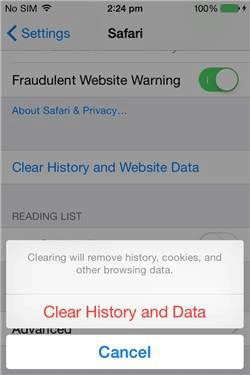
2. Effacer l’historique de navigation dans Chrome
- Ouvrez l’application Chrome sur votre iPhone.
- Appuyez sur le bouton Menu et faites défiler jusqu’à l’option Paramètres.
- Cliquez sur l’option Confidentialité pour continuer. Choisissez ensuite l’option Effacer l’historique de navigation.
- Vous pouvez également appuyer sur Effacer tout pour supprimer toutes vos données de navigation en un clic.
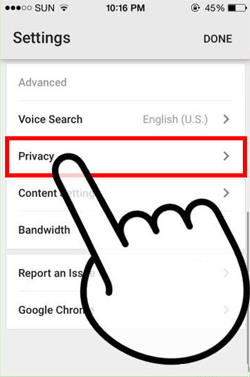
La suppression de votre historique de navigation sur iPhone est essentielle pour préserver votre vie privée et libérer de l’espace de stockage. Que vous choisissiez d’utiliser Coolmuster iOS Eraser ou de suivre les options intégrées de Safari ou de Chrome, l’effacement régulier de votre historique de navigation permet de protéger vos informations personnelles, d’empêcher le ciblage indésirable et de libérer un espace de stockage précieux.
Articles connexes :
Comment désinstaller des applications sur iPhone/iPad
Comment supprimer plusieurs photos sur iPhone
Pourquoi n’a-t-il pas pu télécharger de vidéo sur WhatsApp à partir de l’iPhone
5 façons de vous apprendre à transférer des vidéos de l’iPad vers Mac





